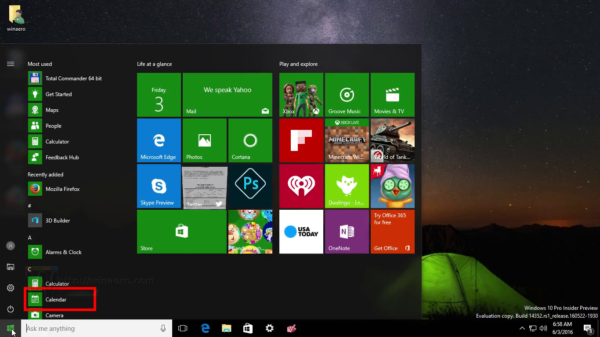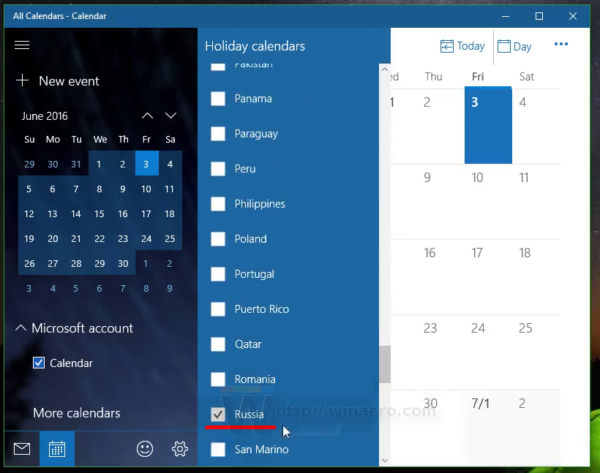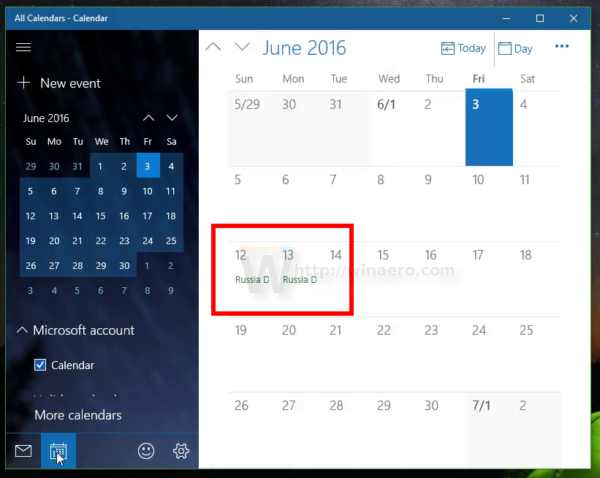Windows 10 har en Kalender-app forudinstalleret ud af kassen. Mens Windows Vista og Windows 8 også havde Kalender-apps, blev de ikke vedtaget af alle. Kalender-appen er nyttig for dem, der kun har brug for en grundlæggende kalender-app uden ekstra funktioner og lagring af vigtige begivenheder, aftaler, helligdage osv. Med et simpelt trick kan du aktivere nationale helligdage i Windows 10 Kalender . Her er hvordan det kan gøres.
For at tilføje nationale helligdage til Windows 10-kalenderen skal du justere dens muligheder.
- Åbn Kalender-appen. Det kan findes i afsnittet 'Alle apps' i Start-menuen:
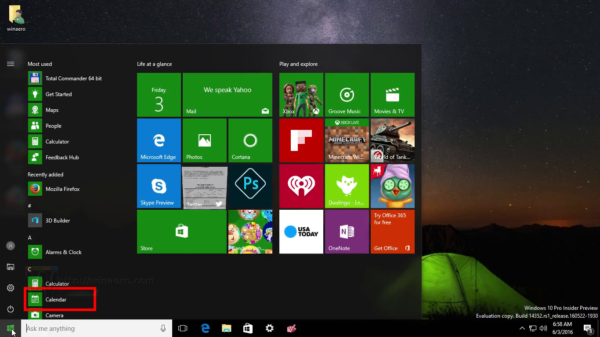
- I venstre rude vil du seFlere kalenderelink. Klik eller tryk på den:

- En lang liste over lande vises til højre. Se nøje efter det land, hvis nationale helligdagskalender du vil tilføje. I mit tilfælde vil jeg tilføje russiske helligdage:
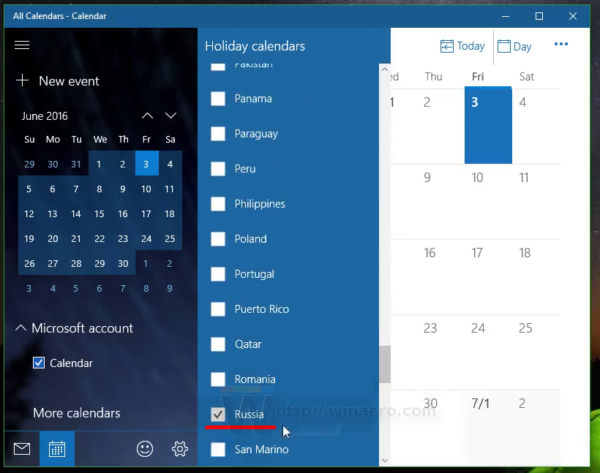
- Når du har markeret det på listen, begynder kalenderen straks at vise helligdage:
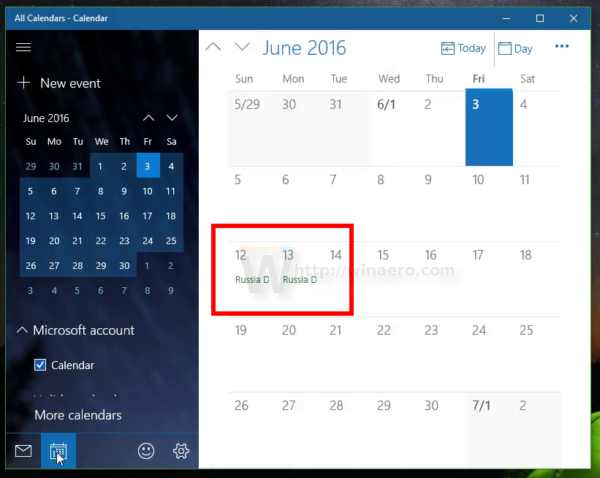
Det er det. Følgende video viser denne nyttige funktion i den indbyggede Kalender-app i aktion:
Tip: du kan abonnere på vores Youtube-kanal .
Vil du bruge nationale helligdage i Windows 10 Kalender, eller foretrækker du en alternativ app på din telefon til denne opgave? Fortæl os i kommentarerne.